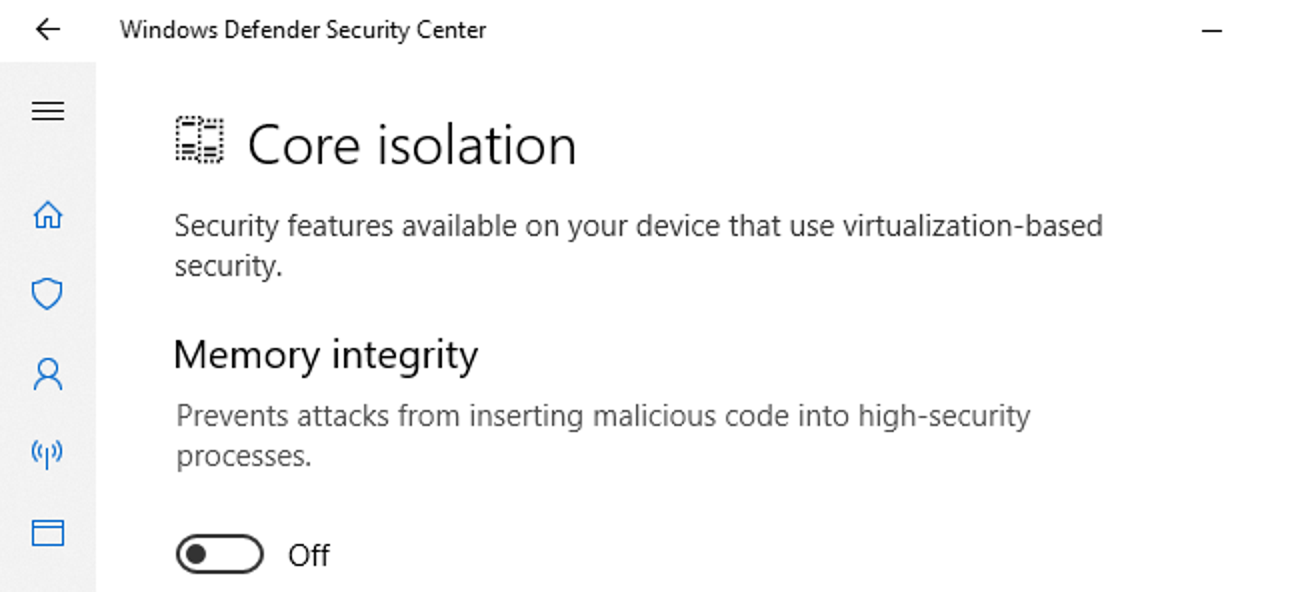
Chaque système d’exploitation Windows pris en charge est livré avec la fonction Core Isolation qui fournit une couche supplémentaire de protection contre les logiciels malveillants et autres menaces en déplaçant le processus informatique du système d’exploitation et de l’appareil. Cependant, certains utilisateurs ont signalé qu’ils ne pouvaient pas activer l’isolation du noyau – Intégrité de la mémoire dans Windows, ce qui les empêche d’utiliser la fonctionnalité.
L’outil Core Isolation est activé par défaut sur toutes les versions de Windows prises en charge, mais il est parfois désactivé ou verrouillé et ne permet pas à l’utilisateur de le modifier. En plus de cela, le problème est en fait assez courant et peut être dû à plusieurs raisons telles que des processus incorrects enregistrés sur la machine, un problème d’incompatibilité avec la fonctionnalité et le périphérique, des pilotes obsolètes installés sur le périphérique et des problèmes dans le système.
Si vous faites partie de ces malheureux utilisateurs qui n’ont pas pu accéder aux paramètres en raison de ce problème, ne vous inquiétez pas. Nous avons mentionné toutes les méthodes et solutions possibles qui peuvent être utilisées pour résoudre l’erreur dans l’article ci-dessous.
Résoudre le problème d’activation de l’isolation du cœur
Comme nous savons qu’il n’y a pas de raison spécifique pour laquelle le problème peut être déclenché et pour cette raison, vous devrez essayer toutes les méthodes données et vérifier quelle en était la cause et sa solution.
Méthode 1 : Redémarrez votre appareil
Les bugs et problèmes temporaires sont très courants sur tous les systèmes d’exploitation et la plupart d’entre eux sont inoffensifs. Pourtant, un problème dans le système peut être la raison du problème et la meilleure façon de se débarrasser à la fois du problème et du problème est de redémarrer votre système.
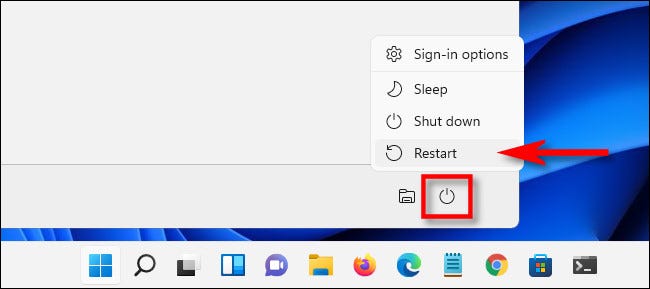
Avant de redémarrer, assurez-vous de fermer toutes les applications d’arrière-plan et de premier plan ainsi que de désactiver tous les programmes de démarrage pour vous assurer qu’aucune application ne crée de disparités après le démarrage. Après le redémarrage, vérifiez si le problème persiste.
Méthode 2 : Mettre à jour les pilotes obsolètes
Comme nous savons que l’une des raisons pour lesquelles cette erreur s’est produite est due à des pilotes obsolètes installés sur le système informatique. En dehors de cela, il est toujours recommandé de mettre à jour votre pilote vers la dernière version pour éviter d’avoir des problèmes comme celui-ci. Pour mettre à jour votre pilote via le gestionnaire de périphériques, voici les étapes à suivre :
- Ouvrez l’invite RUN en appuyant simultanément sur la touche Win + R.
- Tapez devmgmt.msc et appuyez sur OK.

- Allez maintenant dans la section des pilotes obsolètes et cliquez dessus pour la développer.
- Cliquez avec le bouton droit sur le pilote et choisissez l’option Mettre à jour le pilote dans la liste.

- Sélectionnez l’option selon vos propres préférences dans la fenêtre suivante.
- Suivez les instructions à l’écran et terminez la procédure.
- Après la mise à jour, redémarrez votre appareil.
Le gestionnaire de périphériques n’est pas l’option ou l’outil le plus fiable pour mettre à jour vos pilotes obsolètes vers la dernière version disponible, c’est pourquoi nous vous recommandons d’utiliser l’outil de mise à jour automatique des pilotes. Cet outil examinera en profondeur l’ensemble de votre système et mettra automatiquement à jour les pilotes obsolètes avec une interface conviviale et d’autres fonctionnalités telles que la mise à jour de plusieurs pilotes à la fois.
⇓TÉLÉCHARGER L’OUTIL DE MISE À JOUR AUTOMATIQUE DU PILOTE⇑
Méthode 3 : Utilisation de l’éditeur de stratégie de groupe Activer l’intégrité de la mémoire
Si vous n’êtes pas en mesure d’accéder à la fonctionnalité Core Isolation Memory Integrity, vous pouvez utiliser l’éditeur de stratégie de groupe pour accéder à la fonctionnalité et l’activer. Suivez ces instructions répertoriées :
- Ouvrez le menu Démarrer et accédez à la barre de recherche.
- Tapez gpedit et choisissez la première option de la meilleure correspondance.
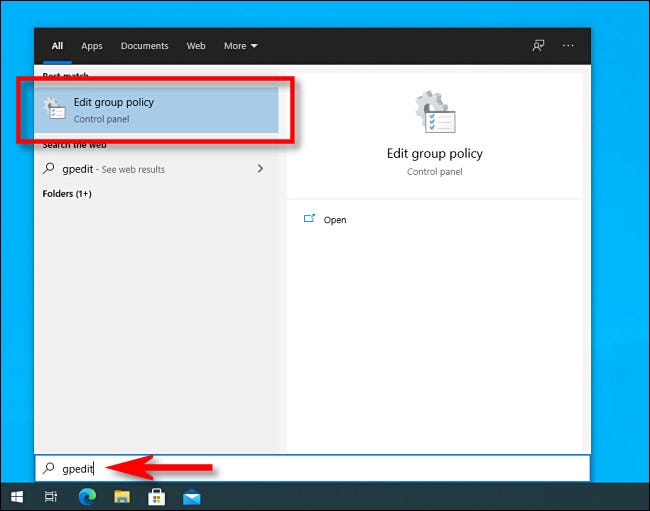
- Dans la fenêtre de l’éditeur de stratégie de groupe local, double-cliquez sur Configuration de l’ordinateur.
- Sur le côté droit de la fenêtre, recherchez et double-cliquez sur le dossier Paramètres Windows.
- Trouvez maintenant Device Guard et ouvrez-le.
- Recherchez le fichier Activer la sécurité basée sur la virtualisation et double-cliquez dessus.

- Une nouvelle fenêtre s’affichera, puis cliquez sur le bouton radio.
- Dans le coin supérieur gauche, cliquez sur l’option Activé.
- Pour enregistrer les modifications apportées, cliquez sur Appliquer puis sur OK.
- Redémarrez votre appareil et recherchez le problème.
Méthode 4 : Activer la fonctionnalité d’isolation de base à partir de l’éditeur de registre
L’éditeur de registre est un outil qui permet à l’utilisateur d’apporter des modifications aux entrées de registre pour les processus et fonctionnalités du système d’exploitation Windows. Avec l’utilisation de cet outil, vous pouvez résoudre le problème Impossible d’activer l’isolation du noyau – Intégrité de la mémoire dans Windows. Voici les étapes à suivre :
- Ouvrez la boîte de dialogue RUN.
- Tapez regedit et appuyez sur la touche Entrée.

- Passez maintenant au répertoire suivant.
- HKEY_LOACL_MACHINE\SYSTEM\CurrentControlSet\Control\DeviceGaurd\Scenarios
- Dans le menu de gauche, faites un clic droit sur Scénarios.
- Choisissez Nouveau puis Clé.
- Renommez-le en HypervisorEnforcedCodeIntegrity.
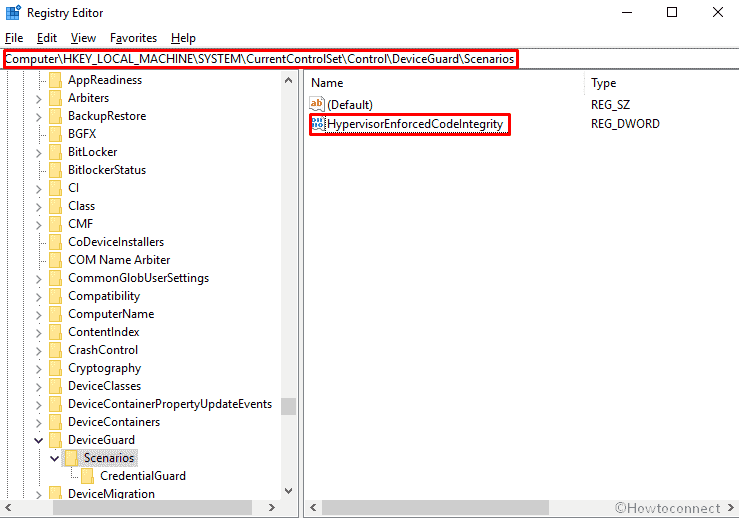
- Maintenant, faites un clic droit sur la clé et sélectionnez Nouveau et Valeur DWORD (32 bits) dans la liste des options.
- Renommez-le en Activé.
- Définissez les données de valeur sur 1 et Base sur Hexadécimal.
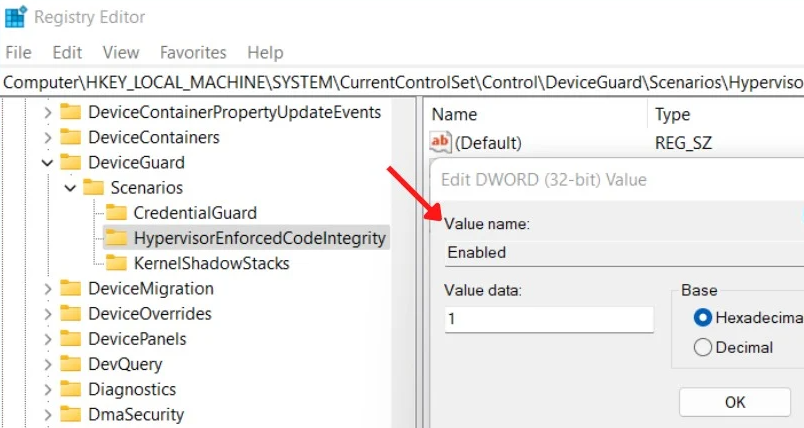
- Pour enregistrer les modifications apportées, cliquez sur OK.
- Après avoir effectué toutes les modifications, redémarrez votre système pour les appliquer.
Méthode 5 : Activer la fonctionnalité à partir des paramètres Windows
Par défaut, la fonction Core Isolation est activée, mais elle peut être désactivée en raison de une raison inconnue. Vous pouvez accéder à l’application Paramètres Windows et activer manuellement la fonctionnalité en suivant ces instructions :
- Avant de passer aux étapes, assurez-vous de vous connecter avec un compte administrateur.
- Ouvrez l’application Paramètres à partir du menu Démarrer.
- Accédez à Device Security Center et recherchez Device Security.
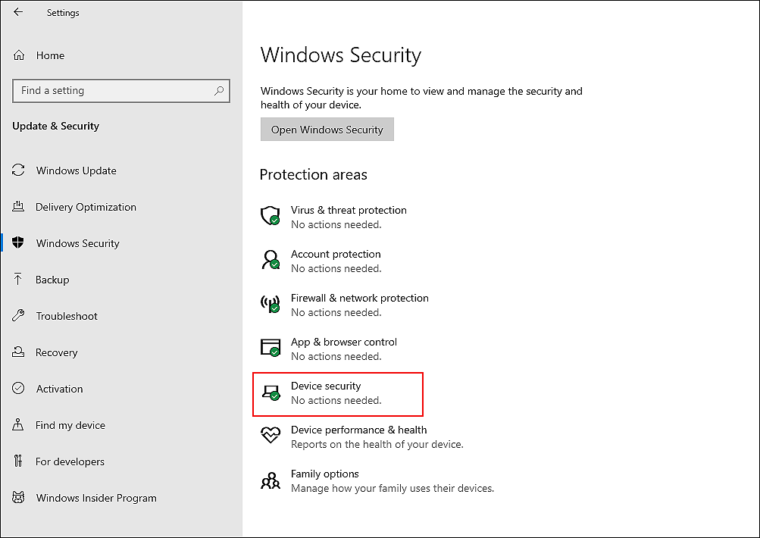
- Dans la fenêtre suivante, sous Virtualisation, recherchez Core Isolation et vérifiez s’il est activé.
- Cliquez maintenant sur Core Isolation Details.
- Ici, vous serez invité à activer l’intégrité de la mémoire.
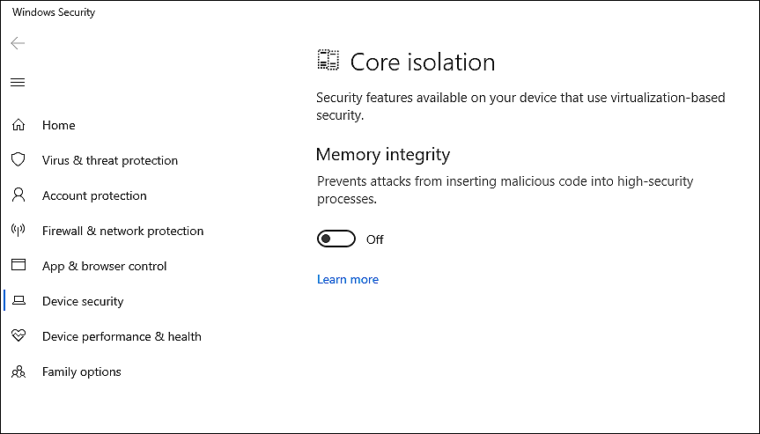
- Activez la fonction et redémarrez votre système informatique.
- Vérifiez si le problème persiste.
Conclusion
Les logiciels malveillants et les logiciels espions sont l’une des plus grandes menaces pour tout système d’exploitation et Microsoft a inclus la fonctionnalité Core Isolation dans le système d’exploitation pris en charge pour aider l’appareil à se protéger. Cependant, les utilisateurs sont confrontés à des problèmes tels que l’impossibilité d’activer l’isolation du noyau – l’intégrité de la mémoire dans Windows, ce qui est malheureusement très courant. Pour résoudre le problème, nous avons répertorié toutes les méthodes possibles et leurs instructions dans l’article ci-dessus.